/https://www.ilsoftware.it/app/uploads/2023/05/img_13969.jpg)
Come abbiamo evidenziato nei precedenti articoli, la piattaforma Microsoft Azure può essere utilizzata per ospitare le applicazioni degli utenti ma anche per realizzare siti web a partire da template “preconfezionati”.
In questo nostro articolo vedremo come creare una web app a partire da un template WordPress, noto content management system (CMS) scritto in PHP e basato sull’utilizzo di MySQL come RDBMS.
Per creare un sito web WordPress su Azure è sufficiente seguire alcuni semplici passaggi:
1) Dal portale di Azure, cliccare su Nuovo quindi digitare WordPress nella casella di ricerca.
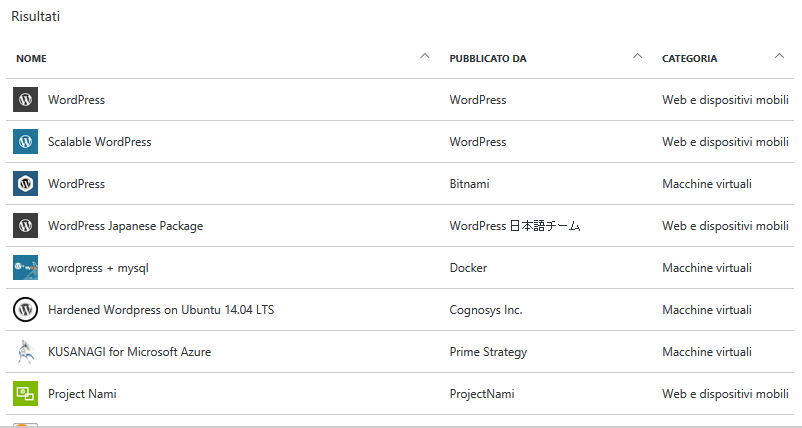
Nella succesiva schermata, si dovrà selezionare la prima voce WordPress (Web e dispositivi mobili).
È interessante notare che in lista c’è anche una voce WordPress indicata come “macchina virtuale”. Mentre in quest’ultimo caso si dovrebbe configurare personalmente la macchina virtuale e preoccuparsi, periodicamente, dell’aggiornamento dello stack installato, scegliendo WordPress – Web e dispositivi mobili sarà la piattaforma Azure a gestire tutta la parte infrastrutturale esponendo all’utente finale solo l’applicazione web.
2) Fare clic su Crea nella parte inferiore della schermata per passare subito alla configurazione dell’istanza di WordPress in corso di generazione.
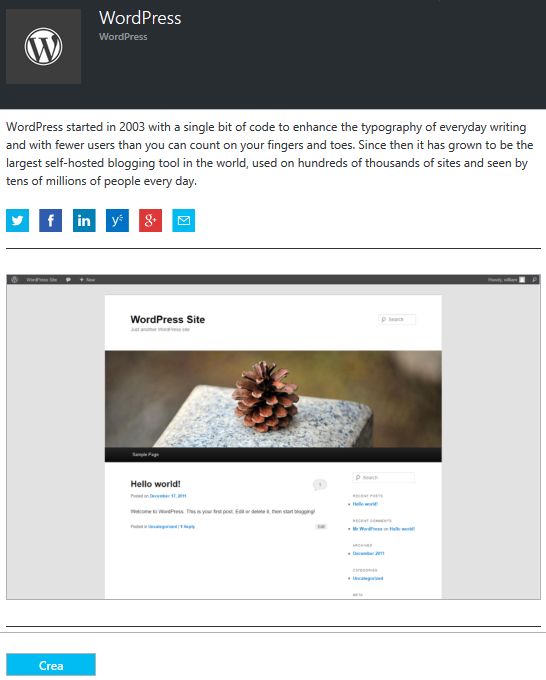
3) Successivamente si dovrà indicare l’URL col quale sarà possibile raggiungere l’installazione di WordPress e indicare il gruppo di risorse che conterrà la web app.
4) Il passo successivo consiste nel definire il livello di servizio atteso (piano di servizio e piano tariffario). Azure mette a disposizione anche un piano tariffario completamente gratuito (F1) che però non consente di usare domini personalizzati (si sarà sempre vincolati all’URL del tipo .azurewebsites.net), non offre prestazioni adeguate per la “produzione”, offre storage molto limitato (massimo 1 GB) e non consente alcun tipo di scalabilità in orizzontale e in verticale (vedere Come eseguire un’applicazione web ASP.NET, PHP, Java o Python su Azure).
Per effettuare dei test è possibile optare per il profilo gratuito F1 per poi scegliere i profili più completi non appena si andrà in produzione.
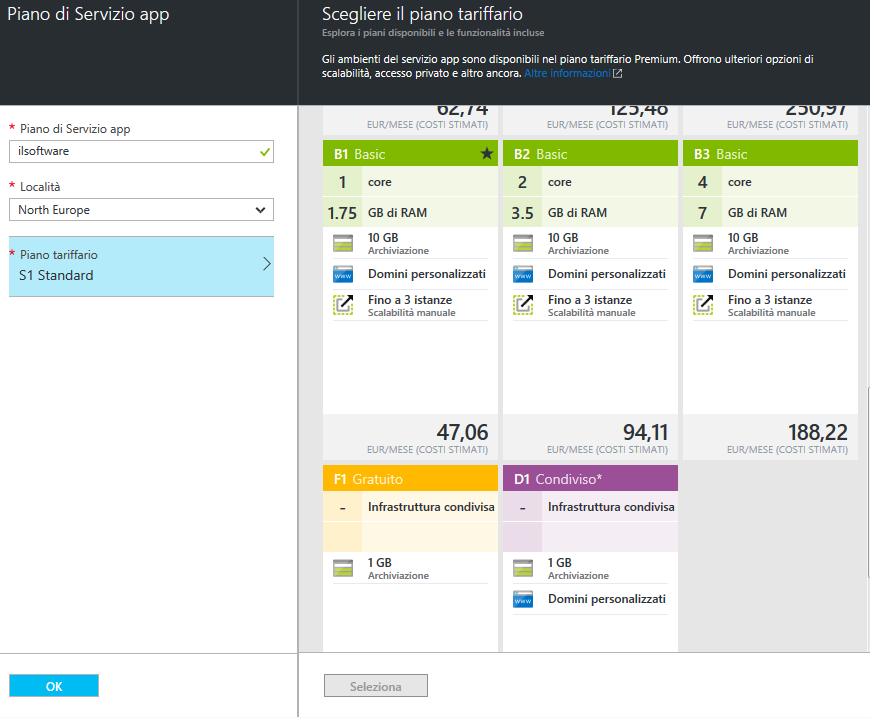
Al solito, cliccando su Visualizza tutto, è possibile esaminare tutti i piani tariffari offerti da Azure. Il consiglio è quello di attivare un account gratuito su Azure e verificare subito i vari piani messi a disposizione degli utenti.
5) Noi abbiamo optato per un piano “B1 Basic” che oltre a 10 GB di storage, permette l’utilizzo di domini personalizzati e l’attivazione della scalabilità manuale (i profili più evoluti sono in grado di “scalare” automaticamente nel momento in cui le risorse impegnate cominciassero a non essere sufficienti per gestire adeguatamente il traffico generato dalla web app).
6) Il passo seguente consiste nell’impostazione del database MySQL che utilizzerà WordPress.
Per procedere, è sufficiente cliccare su Database, assegnare un nome alla base dati MySQL in corso di creazione, definire il tipo di database (condiviso o dedicato) quindi specificare in quale datacenter Microsoft verrà creato.
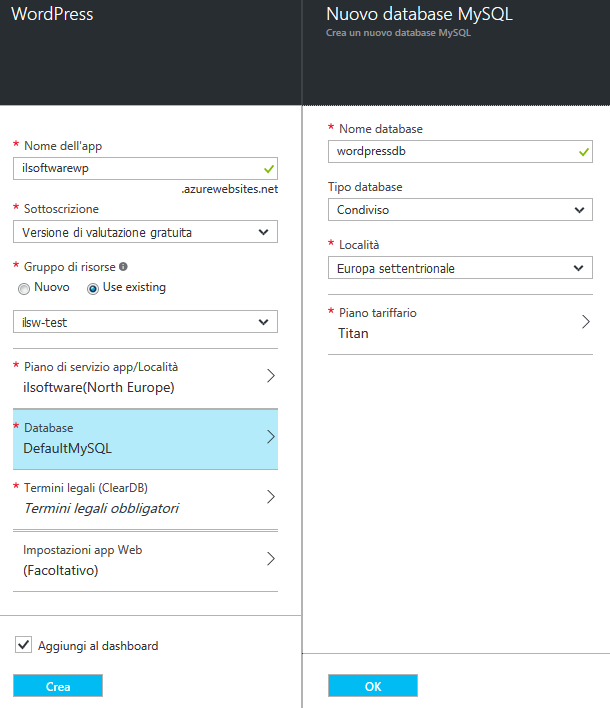
Il database è “condiviso” quando le risorse allocate per la gestione della base dati sono condivise tra più utenze.
Se la web app è stata creata in un certo datacenter Microsoft, il consiglio è quello di utilizzare preferibilmente lo stesso datacenter anche per il database MySQL.
In questo modo si aumenteranno le prestazioni di WordPress e si ridurranno i tempi di latenza.
7) La scelta del piano tariffario per MySQL merita un discorso a parte.
Il servizio MySQL, infatti, viene fornito su Azure da una terza parte (ClearDB) che, anche in questo caso, permette la selezione di profili a pagamento (che offrono garanzie ben precise in termini di performance) ma consente anche di scegliere un profilo gratuito per esigenze di test (chiamato “Mercurio”).

Nel nostro caso abbiamo optato per il profilo “Titan” che offre uno storage pari a 250 MB per la memorizzazione del database MySQL.
8) L’ultimo passo consiste nel fare clic su Termini legali (ClearDB) e nell’accettare le condizioni dell’offerta cliccando su Acquisto.
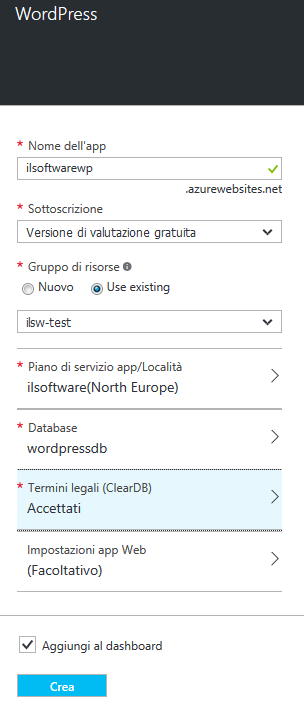
9) Cliccando sul pulsante Crea si potrà infine dare il via alla procedura di creazione della web app (in questo caso la predisposizione del template WordPress).
10) Dopo un paio di minuti di attesa, la web app WordPress sarà già pronta per essere utilizzata. Senza quindi occuparsi di alcun aspetto relativo alla configurazione dell’infrastruttura sottostante, si potrà essere immediatamente operativi.
Non solo. Il pannello relativo alla web app appena creata consente di accedere, in tempo reale, a tutti i dati sullo stato di funzionamento di WordPress.
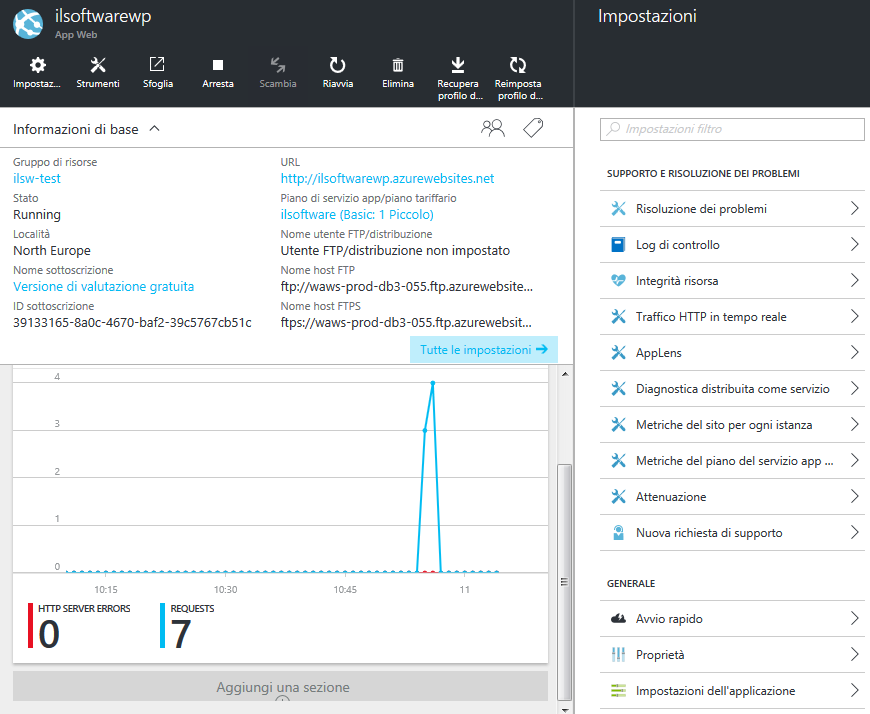
È ad esempio possibile tenere sott’occhio il traffico HTTP in tempo reale ottenendo la lista di errori generati lato server e il numero di richieste provenienti dai client collegati.
Il riquadro contenente queste informazioni può essere, al solito, spostato sulla dashboard.
11) Cliccando sull’URL scelto in precedenza, sarà possibile iniziare la configurazione di WordPress.
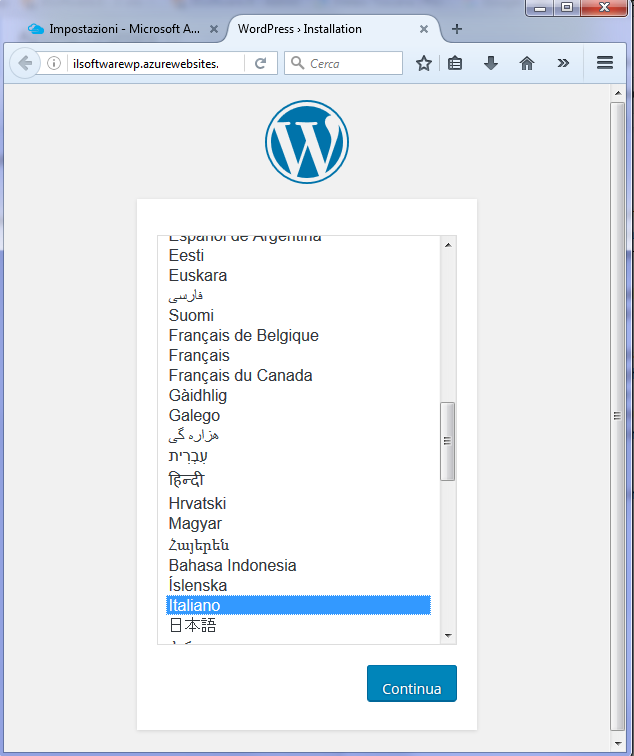
12) Nella schermata successiva alla scelta della lingua, dopo aver inserito i dati dell’account amministratore (assicurarsi di scegliere una password sufficientemente “forte”), cliccando su Installa la configurazione di WordPress verrà immediatamente portata a termine, senza la necessità di specificare alcun dato (non sarà richiesto, ad esempio, alcun parametro legato al database MySQL).
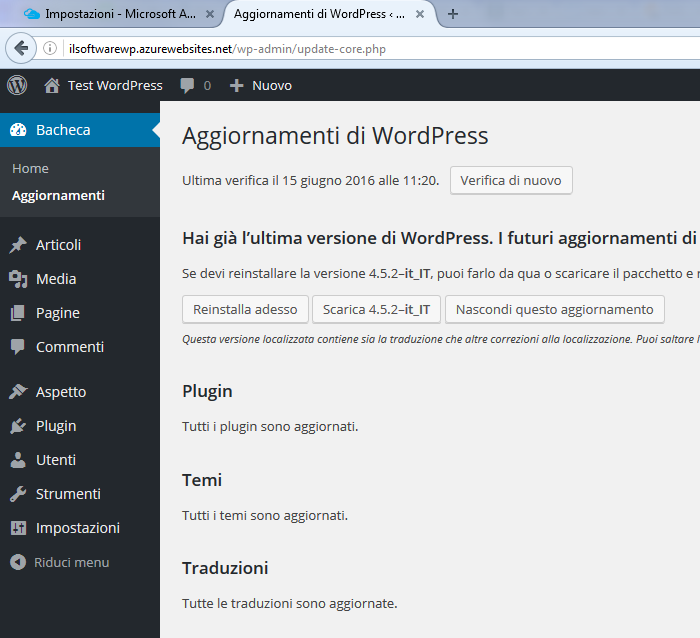
13) La configurazione di WordPress è così completata.
D’ora in avanti si potrà “personalizzare” il layout e il comportamento di WordPress dall’interfaccia amministrativa del CMS ed eventualmente servirsi, ad esempio, di una connessione FTP per modificare gli script e creare “temi figlio” in proprio (vedere Modificare temi WordPress: come fare per non sbagliare).
14) Per accedere via FTP al proprio storage su Azure contenente tutti i file di WordPress, è sufficiente cliccare su Recupera profilo di pubblicazione.
Aprendo il file di testo con estensione .PublishSettings, si potranno recuperare i dati di autenticazione per l’accesso via FTP (sono visibili nella seconda parte del file).
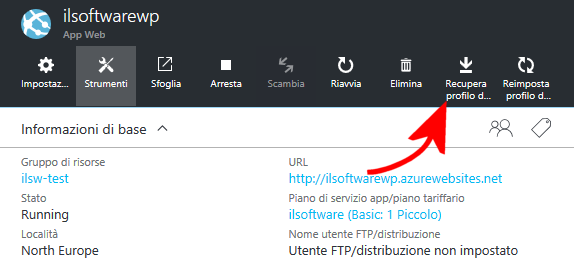
Nella prima parte del file sono presenti le informazioni di connessione per coloro che utilizzano Visual Studio.
Le credenziali per l’accesso via FTP possono essere liberamente modificate cliccando su Impostazioni quindi su Credenziali per la distribuzione.
Gli sviluppatori, cliccando su Strumenti, possono trovare diversi tool aggiuntivi per velocizzare e semplificare il debugging e il testing delle proprie web app. Citiamo, ad esempio, lo strumento Microsoft chiamato Test delle prestazioni, l’ottimo Zend Z-Ray (per porre sotto la lente il codice PHP e rilevare eventuali problematiche; ne avevamo parlato in passato nell’articolo Debug PHP con Z-Ray: ottimizzare pagine PHP lente, risolvere problemi negli script), la console, Visual Studio Online e Kudu (richiamabile velocemente inserendo .scm nell’URL della web app, prima di .azurewebsites.net).
/https://www.ilsoftware.it/app/uploads/2023/09/azure-oracle-database.jpg)
/https://www.ilsoftware.it/app/uploads/2023/05/img_25711.jpg)
/https://www.ilsoftware.it/app/uploads/2023/05/img_24171.jpg)
/https://www.ilsoftware.it/app/uploads/2023/05/img_22642.jpg)